iOS 11 er full av små justeringer som har stor innvirkning. Dagens tips er en av dem. I iOS 10 kan du tilpasse dobbelttrykk-snarveiene på Apple AirPods for å utføre forskjellige handlinger-påberope Siri, eller spill/pause, for eksempel. Men den samme snarveien vil gjelde for begge AirPods. I iOS 11 kan du tilpasse hver AirPod uavhengig. Så ditt venstre øre kan settes til å ringe Siri, og høyre øre kan settes til å spille og pause. Det er doble alternativene, med bare en programvareoppdatering!
Slik tilpasser du venstre og høyre AirPod-dobbeltknappsnarveier
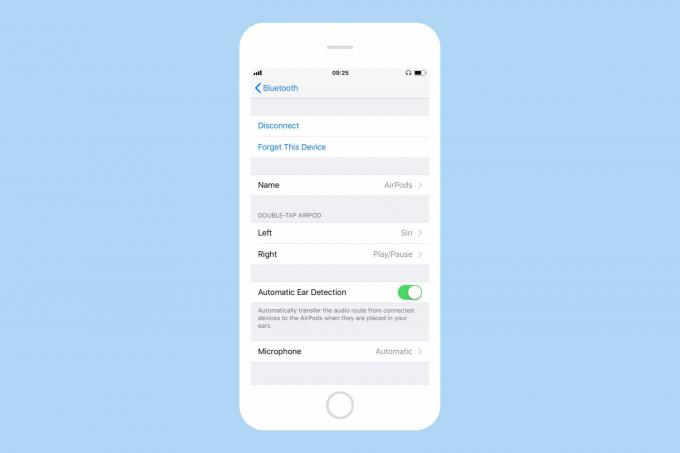
Skjermbilde: Cult of Mac
Først må du kontrollere at AirPods er ute av saken. Nyheter fra iPhone eller iPad for å kunne se dem før du kan åpne konfigurasjonssiden. Gå deretter til Innstillinger> Bluetooth, og trykk på den lille ⓘ ved siden av AirPods i listen. Du bør nå være på AirPods -innstillingsskjermen. Hvis du ikke er det, må du kontrollere at AirPods er tilkoblet ved å trykke på navnet deres på den forrige Bluetooth -listeskjermen.
Nå kan du se alle alternativene dine. De vi ønsker er i delen som heter Dobbelttrykk på AirPod. Trykk på enten Venstre eller Ikke sant for å se listen over handlinger du kan utføre med et dobbelttrykk. For hvert øre kan du velge mellom Siri, Play/Pause, Next Track, Previous Track og Off.

Foto: Cult of Mac
Hvilken forskjell dette gjør. Siri er super-nyttig for å ha en rundt, kanskje for å diktere en påminnelse, eller for å lese deg den siste meldingen som kom. Men å bruke Siri til å sette et spor på pause er en skikkelig smerte. Det var lettere å bare trekke en AirPod fra øret, eller trekke ut iPhone for å gjøre det.
Hvilke snarveier bør du velge?
Nå kan du ha begge deler. Prøv å sette den ene siden til Siri, og den andre til Spill/Pause. Eller den ene siden til Play/Pause, og den andre til å hoppe over spor, noe jeg gjør ganske ofte. Du kan alltid påberope Siri fra iPhone i lommen, og det er fortsatt lettere å starte Siri fra en låst telefon enn å få tilgang til banekontrollene, fordi du har en maskinvareknapp for å gjøre det.
Av alternativene ser jeg egentlig ikke poenget med Hopp bakover, med mindre du er en veldig grundig podcast -lytter som ikke kan gå glipp av noe. Og Av virker også overflødig, gitt hvor vanskelig det er å tilfeldigvis utløse snarveien (dobbelttrykket oppdages av akselerometre, så du må gi det en anstendig slag for å aktivere den).
Dette er en liten oppdatering, men det gjør virkelig en stor forskjell for AirPod -bruk. Hvis det bare var en måte å få dem til å synge i ørene ...


